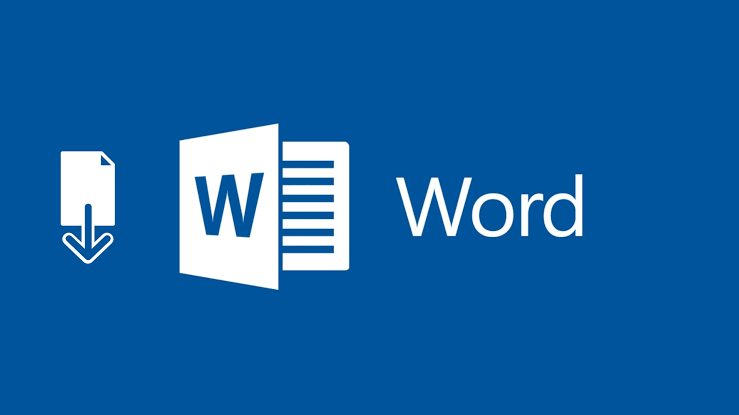워드에서 문서를 작성할 때, 때때로 보게 되는 빨간 줄과 파란 줄은 문서의 가독성을 저하시킬 수 있는 요소입니다. 빨간 줄은 맞춤법이나 문법 오류를 나타내며, 파란 줄은 스타일이나 구문 오류를 의미합니다. 이와 같은 빨간 줄과 파란 줄은 작성자가 실수를 개선할 수 있도록 도와주지만, 가끔은 이러한 표시가 방해가 될 수 있습니다. 특히, 최종 문서를 제출하거나 인쇄할 때는 이러한 표시를 없애고 싶은 경우가 많습니다. 이 글을 읽으면 워드에서 빨간 줄과 파란 줄을 간단하게 없앨 수 있는 방법과 관련 설정을 조정하는 과정에 대해 자세히 알아볼 수 있습니다.
워드 빨간 줄 파란 줄 없애기 기본 설정
문서 내 맞춤법 검사기 비활성화
워드에서 빨간 줄, 즉 맞춤법 오류 표시를 없애려면 맞춤법 검사기를 비활성화해야 합니다. 설정 메뉴로 가서 ‘옵션’을 클릭한 후, ‘언어’ 항목으로 이동합니다. 여기서 ‘맞춤법 검사’ 옵션을 해제하면, 문서 내에서 빨간 줄이 더 이상 나타나지 않습니다. 하지만 이 기능을 끄는 것은 맞춤법 검사 자체를 중단하므로 주의가 필요합니다. 만약 맞춤법 확인을 원하는 경우, 문서 작성 후 수동으로 검사하는 방법을 사용할 수 있습니다. 이 방법은 구체적으로 오류를 찾고 수정하는 데 도움을 줄 수 있습니다.
또한, 맞춤법 검사를 끌 때는 오류가 발생할 가능성이 높으므로, 수동으로 점검하는 습관을 잊지 마세요. 기본 설정 변경 후에는 기존 문서에서도 빨간 줄이 사라지게 됩니다. 하지만 새로 작성하는 문서도 같은 설정으로 적용되므로 계속 관리해야 합니다. 맞춤법 검사 기능을 사용하지 않더라도, 자주 사용하는 단어의 철자를 정확하게 기억해 두는 것이 좋습니다.
이 기능을 비활성화하면, 작업의 흐름이 보다 매끄러워지고 빨간 줄로 인한 주의 산만함을 줄일 수 있습니다. 만약 문서 작성 후 최종 점검 시 맞춤법 검사를 원한다면, 언제든지 활성화할 수 있습니다. 따라서 필요에 따라 유동적으로 이 설정을 조정하는 것이 좋습니다.
문서 내 문법 검사기 비활성화
문법 검사 기능을 비활성화하려면, 앞서 설명한 ‘언어’ 메뉴에서 ‘문법 검사’ 옵션도 해제가 필요합니다. 문법 오류에 대한 파란 줄 표시가 줄어들어 문서가 훨씬 깔끔하게 보일 수 있습니다. 문법 검사를 통해 교정되는 다양한 언어적 요소가 있지만, 때로는 과잉 검사가 이루어져 불필요한 강조가 생길 수 있습니다. 이를 방지하기 위해서는 문법 검사 기능을 끄는 것이 도움이 됩니다.
문법 검사기를 끄면, 다양한 글쓰기 스타일에 대한 구속이 줄어들어 창의적인 표현이 가능해지는 장점이 있습니다. 그러나 문법 오류를 잘못 방치하면, 문서의 신뢰성과 전문성이 떨어질 수 있으니 주의하셔야 합니다. 문법 검사를 비활성화한 후에도 수시로 자신이 작성한 글을 읽어보는 것이 좋습니다.
또한, 문법 검사를 끈 상태에서도 문서 완성도를 높이기 위해 논문이나 보고서 작성 시 더 세심하게 신경을 써야 합니다. 필요한 경우, 글 작성 후 온라인 문법 검사 도구를 활용하는 방법도 고려할 수 있습니다. 창의성을 살릴 수 있는 기회를 제공하면서도, 기본적인 문법검사는 유지하는 것이 이상적입니다.
문서 속성에서 자동 수정 비활성화
워드에서는 자동 수정 기능이 활성화되어 있으며, 이 기능이 빨간 줄과 파란 줄의 근본적인 원인 중 하나입니다. 이 기능은 특정 단어가 고정된 철자를 벗어나면 자동으로 교정해 주는 유용한 도구입니다. 그러나 때로는 이 기능이 원치 않는 잘못된 수정을 하거나, 작성 의도를 왜곡할 수 있습니다. 따라서, 필요한 경우 이 기능을 비활성화하는 것이 좋습니다.
- 워드 옵션 열기: 워드 프로그램 상단 메뉴에서 [파일]을 클릭한 후, 왼쪽 하단의 [옵션]을 선택합니다.
- 언어 교정 설정: 옵션 창에서 [언어 교정] 탭을 선택합니다.
- 맞춤법 및 문법 검사 설정 변경:
- “입력할 때 자동으로 맞춤법 검사” 체크 해제
- “입력할 때 자동으로 문법 검사” 체크 해제
- “입력할 때 자동으로 맞춤법 검사” 체크 해제
- 확인: 변경 사항을 저장하기 위해 [확인] 버튼을 클릭합니다.
- 특정 단어에만 빨간 줄을 없애고 싶다면, 해당 단어를 우클릭하여 “사전 추가”를 통해 등록할 수 있습니다.
- 빨간 줄은 맞춤법 오류, 파란 줄은 문법 오류를 나타냅니다.
- 맞춤법 및 문법 검사 기능을 완전히 끄는 것보다, 필요에 따라 검사 기능을 켜고 끄는 것이 좋습니다
자동 수정 기능을 비활성화하면, 더 많은 자유를 가지게 되지만, 한편으로는 원치 않는 오타를 발생시킬 가능성이 있어서 신중해야 합니다. 기존의 문서에서도 반드시 설정을 확인하고 변경 사항을 적용하기 바랍니다. 글의 완성도를 유지하기 위해서는 가끔씩 검토를 진행하여 혹시라도 놓친 오류가 없는지 확인하는 것이 좋습니다.
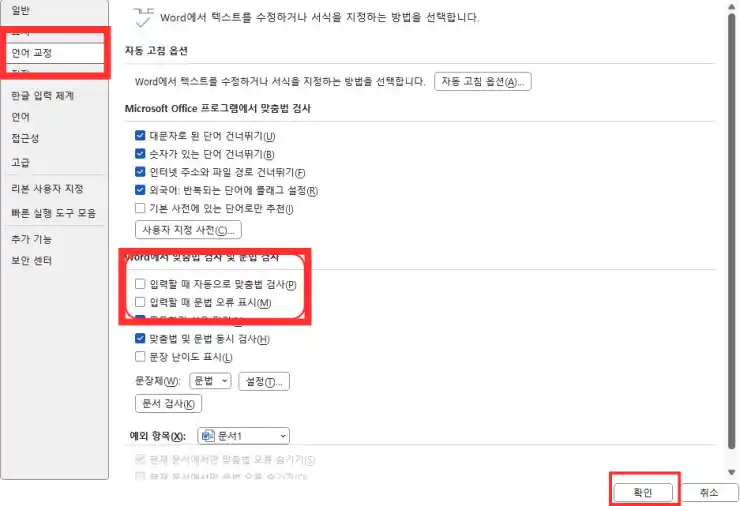
워드 빨간 줄 파란 줄 없애기 문서별 설정
특정 문서에서만 적용하기
워드에서는 특정 문서에서만 빨간 줄과 파란 줄을 없애는 것도 가능합니다. 문서별로 설정되어 있는 옵션에 따라 각각의 문서에서 개별적으로 맞춤법 및 문법 검사를 설정할 수 있습니다. 이 방법은 여러 문서를 작성하는 경우 유용하며, 각 문서의 성격에 따라 적합한 검토 습관을 정할 수 있습니다. 문서의 유형이나 필요에 따라 상황에 맞게 유동적으로 대처가 가능하다는 장점이 있습니다.
특정 문서에서만 설정을 변경하려면, 문서를 열고 ‘파일’ 메뉴를 클릭한 후, ‘옵션’으로 수정 사항을 적용합니다. 여기서 ‘문서별 설정’ 항목으로 이동하여 개인적으로 설정할 수 있습니다. 이 방법을 통해 특정 프로젝트나 클라이언트에게 맞는 스타일로 문서를 관리할 수 있습니다. 따라서, 각 문서에 대한 개성을 존중하며 맞춤형 접근이 가능합니다.
이와 같은 설정은 협업시에도 유용하게 작용할 수 있습니다. 각 팀원이 작성하는 문서의 스타일이나 체크리스트를 따로 관리하면서도 통일성을 유지할 수 있어, 불필요한 오류 수정 작업을 줄여 줍니다. 다만, 설정을 자주 변경하게 되면 혼란을 야기할 수 있으니, 팀원들과의 소통이 중요합니다.
템플릿 활용하기
문서 템플릿을 활용하면, 특정한 스타일에 맞춰 빨간 줄과 파란 줄을 없앨 수 있습니다. 워드에는 다양한 템플릿이 제공되며, 필요한 구성에 맞춰 조정할 수 있는 장점이 있습니다. 각 템플릿에서 맞춤법 검사를 비활성화하거나 문법 검사 기능을 비활성화하여 사용하기 용이합니다. 이 템플릿을 사용하면 매번 수동으로 설정할 필요가 없고, 빠르게 원하는 형식으로 문서를 준비할 수 있습니다.
만약 특정한 템플릿을 정해서 여러 문서에서 활용할 계획이 있다면, 구체적인 요소들을 설정해 놓고 저장하여 재사용할 수 있습니다. 그러면 일관성 있는 문서 스타일링을 유지할 수 있으며, 시간 절약에 크게 기여합니다. 이러한 방식은 특히 마케팅 문서나 정기 보고서에 효과적입니다.
템플릿을 관리할 때는 항상 최신 상태를 유지해야 하며, 필요 시 수정 사항을 반영하여 지속적인 품질 유지가 필요합니다. 만드는 과정에서 수동으로 교정해 줄 수 있는 부분이 있다면, 템플릿에서도 그러한 개선점을 반영하는 것이 중요합니다. 이를 통해 문서 작성의 효율성을 극대화할 수 있습니다.
공유 문서에서 설정 관리하기
공유 문서에서 빨간 줄과 파란 줄을 없애는 방법은 팀원 간의 협업을 원활하게 만들어 줍니다. 공유 문서 설정 기능을 활용하여 팀원 각자가 자신의 필요에 맞게 설정을 조정할 수 있습니다. 의사소통을 잘 해두면, 모든 팀원이 같은 방향으로 작업을 진행할 수 있어 효율적입니다. 이 방식은 팀원 개개인이 자신의 스타일을 유지하면서도 이질감을 줄일 수 있는 장점이 있습니다.
그래서 팀 문서에는 공통으로 사용할 스타일을 명확히 하고, 필요에 따라 맞춤법과 문법 검사를 끄거나 켤 수 있도록 팀원 간의 기준을 정하는 것이 좋습니다. 각 문서별로 설정하더라도, 전체적인 흐름을 유지하는 데 신경을 써야 합니다. 이 과정을 통해 번거로움을 최소화하고, 모든 직원이 설정을 동일하게 유지할 수 있도록 지침을 마련해 두면 원활한 협동이 가능해집니다.
공유 문서는 때때로 수정이나 변경이 자주 발생하므로 설정을 미리 정리해둬야 합니다. 이러한 검토 과정을 통해 서로 원하는 스타일을 스스로가 이해할 수 있고, 목표를 공유할 수 있습니다. 특별한 경우에 따라 원하는 설정을 추가하는 것도 좋은 방법입니다.
워드 빨간 줄 파란 줄 없애기 작업 후 확인
문서 인쇄 전 최종 검토
문서를 인쇄하기 전에 최종 검토는 매우 중요합니다. 빨간 줄과 파란 줄을 없앤 상태에서도 문서 속의 내용을 확인하고 교정할 필요가 있습니다. 특히, 중요한 보고서나 발표자료는 오류가 발생할 경우, 신뢰도를 현저히 떨어뜨릴 수 있으므로 주의해야 합니다. 따라서, 글을 읽는 동안 문법이나 맞춤법을 확인하는 습관을 들이는 것이 좋습니다.
최종 검토 시에는 문서의 전체적인 구성과 흐름도 체크해야 하며, 필요한 경우 동료의 피드백을 받는 것이 좋습니다. 다른 사람의 시각에서 문제점을 발견할 수 있어, 오류를 조기에 해결할 수 있게 됩니다. 또한, 시각적으로도 매끄러운 구성이 이루어지게 하여 독자의 이해를 돕는 것이 중요합니다.
인쇄 전 최종 검토는 드문드문 짜여진 어구나 비문도 사전에 발견할 수 있는 기회이므로 소홀히 해서는 안 됩니다. 이러한 단계가 문서의 질을 높이는 데 큰 기여를 하게 될 것입니다. 자신이 검토한 내용이 문제가 없는지를 항상 확인하는 습관을 기르십시오.
파일 저장 및 보관 관리
문서를 빨간 줄과 파란 줄 없이 저장한 후에는 파일 관리 또한 중요합니다. 파일의 이름과 저장 경로를 적절하게 설정하여, 나중에 다시 찾기 쉽게 해두는 것이 좋습니다. 파일 이름에 날짜나 중요한 키워드를 포함하면 검색 시 유용합니다. 모든 문서에 대해 체계적인 관리가 이루어지면, 작업의 효율성이 더욱 높아질 것입니다.
저장을 할 때는 항상 원본을 두고 수정본을 만드는 습관을 기르는 것이 좋습니다. 각종 버전별로 작업을 진행하여 어떤 부분이 바뀌었는지 쉽게 비교할 수 있습니다. 이를 통해 오류 발생 시 빠르게 대처할 수 있도록 대비해야 합니다.
파일 저장 후에도 정기적으로 점검하여 불필요한 자료는 삭제하고, 중요한 문서는 여러 경로로 백업해 두는 것이 좋습니다. 이러한 관리는 안정적인 데이터 보관은 물론, 필요 시 빠르게 문서를 인출할 수 있는 환경을 조성합니다. 이로써 문서 관리의 흐름을 원활하게 유지할 수 있습니다.
피드백과 수정 주기적으로 시행하기
문서를 작성한 후에는 주기적으로 피드백을 받고, 수정작업을 시행하는 것이 개선에 큰 도움이 됩니다. 시간이 지나면서 새로운 관점에서의 피드백을 통해 더 나은 퀄리티를 추구할 수 있습니다. 동료들에게 의견을 물어보거나, 전문가에게 상담을 구하여 다양한 시각에서 조정하는 과정을 거치면 긍정적인 결과를 기대할 수 있습니다.
피드백 후에는 시스템적으로 수집된 것을 기록하여, 향후 문서 작성에 반영하는 것이 좋습니다. 이러한 종료 방식은 더 나은 문서 작성을 위한 지속적인 개선을 가져올 수 있습니다. 또한, 서로의 피드백을 통해 궁극적으로 팀의 수준을 높일 수 있습니다.
이러한 주기적인 수정과 피드백을 통해 누적된 개선 사항을 반영하여 효율적이고 품질 높은 문서를 작성할 수 있도록 발전해 나가야 합니다. 피드백이 항상 긍정적인 것만은 아니지만, 이를 적극적으로 활용하여 성장의 계기로 삼는 것이 중요합니다.
요약정리
| 소제목 | 내용 요약 |
|---|---|
| 워드 빨간 줄 파란 줄 없애기 기본 설정 | 맞춤법 및 문법 검사 비활성화 방법 자세히 설명. |
| 워드 빨간 줄 파란 줄 없애기 문서별 설정 | 특정 문서 및 템플릿 활용을 통한 설정 방법 제안. |
| 워드 빨간 줄 파란 줄 없애기 작업 후 확인 | 최종 검토 및 파일 저장 관리의 필요성 강조. |
| 피드백과 수정 주기적으로 시행하기 | 주기적인 피드백 수집과 수정의 중요성 설명. |
이 글에서는 워드에서 작업할 때 발생할 수 있는 빨간 줄과 파란 줄을 없애는 여러 가지 방법을 제시했습니다. 기본적인 설정 변경부터 문서별 관리 방법, 그리고 피드백 과정을 체계적으로 정리하여, 문서 작성의 품질을 높이는 데 도움이 되었으면 합니다. 모든 내용을 바탕으로 상황에 맞게 적절한 적용을 통해 더 나은 결과를 만들어 내길 바랍니다.